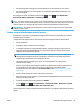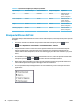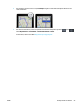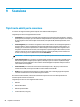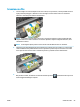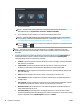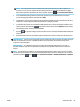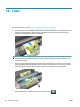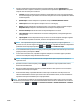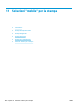HP DesignJet T2500 Series All-in-One Printer User Guide
●
In un'unità flash USB
NOTA: L'utilizzo delle unità flash USB con la stampante potrebbe essere disabilitato in
Embedded Web Server (Impostazione > Sicurezza > Disattiva unità USB).
●
In una cartella si rete (una cartella su un computer accessibile tramite la rete)
NOTA: L'opzione della cartella di rete è attiva soltanto se la cartella di rete è stata installata
correttamente e identificata nell'Embedded Web Server o in HP Utility: vedere Configurazione di
una cartella Scansione su rete o Scansione su FTP a pagina 24.
SUGGERIMENTO: Per verificare la cartella di rete configurata attualmente, nel pannello frontale
premere , quindi .
NOTA: Se tramite lo scanner in un secondo momento non è possibile memorizzare il file nella
destinazione selezionata (unità flash USB o cartella di rete), è possibile utilizzare una destinazione
alternativa.
4. Vengono visualizzate alcune delle impostazioni di scansione predefinite. Premere Impostazioni per
visualizzarne l'elenco completo e verificare in particolare che l'impostazione Tipo di originale
corrisponda al tipo di carta necessario per la scansione.
●
Formato consente di specificare il formato del file in cui salvare l'immagine acquisita: TIFF, JPEG o
PDF (soltanto con T2500 PS).
●
Compressione consente di specificare il livello di compressione: massima, alta (il livello
predefinito), media o bassa. Questa opzione è disponibile se il formato è JPEG o PDF.
●
Risoluzione consente di specificare la risoluzione di scansione: Standard (200 dpi), Elevata (300
dpi) o Max (600 dpi).
●
Colore consente di scegliere la scansione a colori, in scala di grigi o in bianco e nero.
●
Tipo contenuto consente di ottimizzare la scansione di disegni lineari, immagini fotografiche o
immagini miste.
●
Tipo originale consente di specificare il tipo di carta su cui è stata stampata l'immagine originale.
Per ottimizzare la qualità di scansione, verificare che l'impostazione sia corretta.
●
Rimozione sfondo consente di rimuovere colori di sfondo indesiderati. È possibile specificare il
livello dell'impostazione da 0 a 10.
●
Inversione piante permette di generare un'immagine acquisita con uno sfondo chiaro. È utile
quando l'originale del quale si intende eseguire la scansione è una pianta con sfondo scuro. Questa
opzione è disponibile solo se Tipo di originale è impostato su Piante.
96 Capitolo 9 Scansione ITWW